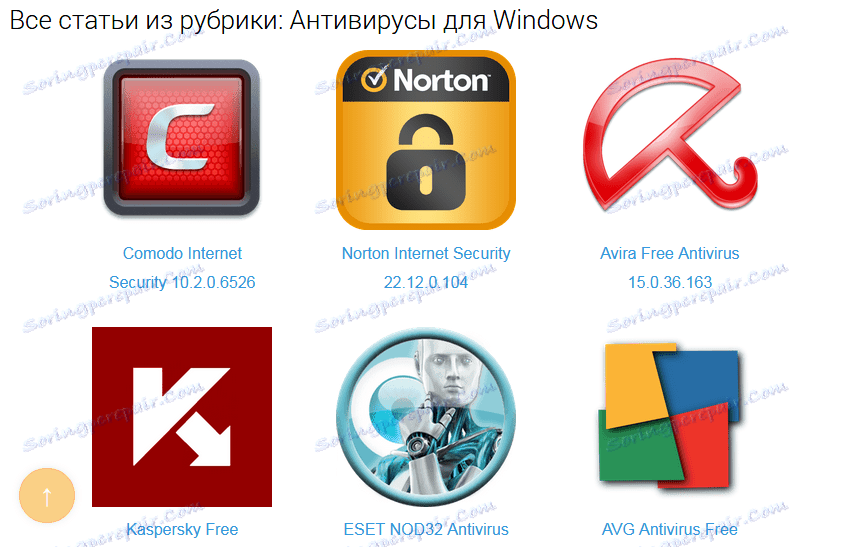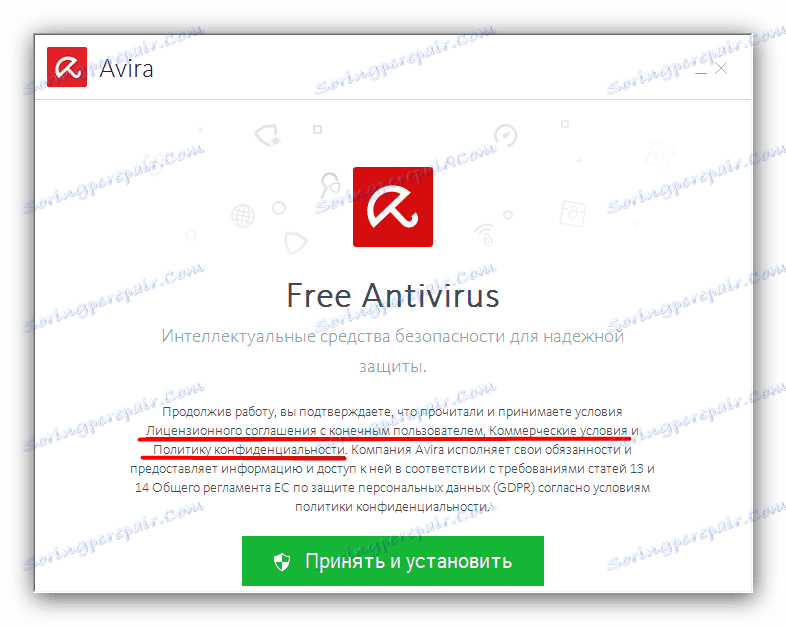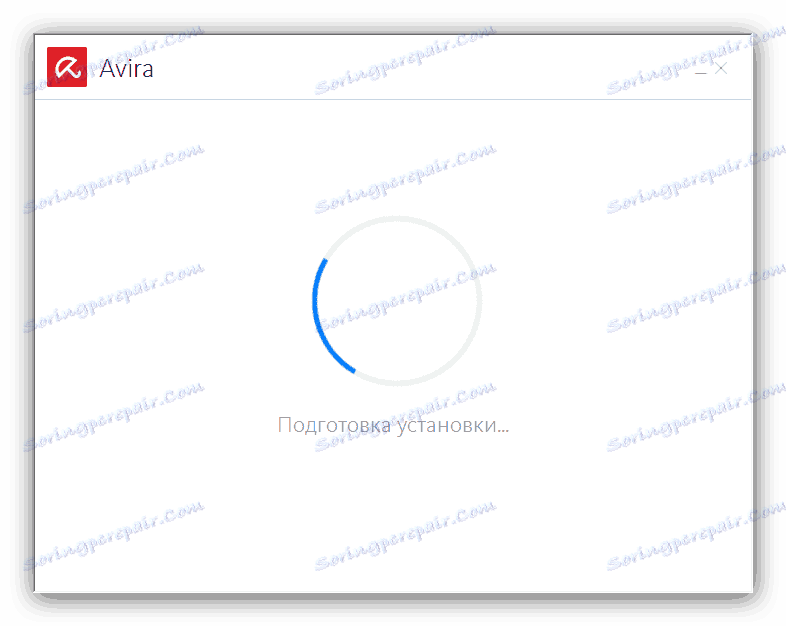Instalace antivirového programu na PC
Nedávno dochází k častějšímu masovému napadení virů na počítačích, což je důvod, proč i ti nejskripejší uživatelé přemýšlejí o instalaci antivirové ochrany. V našem dnešním článku chceme hovořit o tom, jak v počítači nainstalovat antivirový program zdarma.
Obsah
Dali jsme zdarma antivirový program
Postup se skládá ze dvou etap: výběr vhodného produktu a jeho stažení, stejně jako instalace přímo na počítači. Zvažte také možné problémy a metody jejich odstranění.
Fáze 1: Výběr antivirového programu
Existuje desítky řešení na trhu od různých společností, a to jak od velkých hráčů, tak od nováčků až po průmysl. Na našich stránkách naleznete recenze nejběžnějších ochranných balíčků, mezi které patří placené i bezplatné programy.
Více informací: Antivirus pro Windows
Pokud je třeba instalovat ochranu na počítači nebo notebooku s nízkým výkonem, připravili jsme pro vás přehled nenáročných řešení, která také doporučujeme číst.
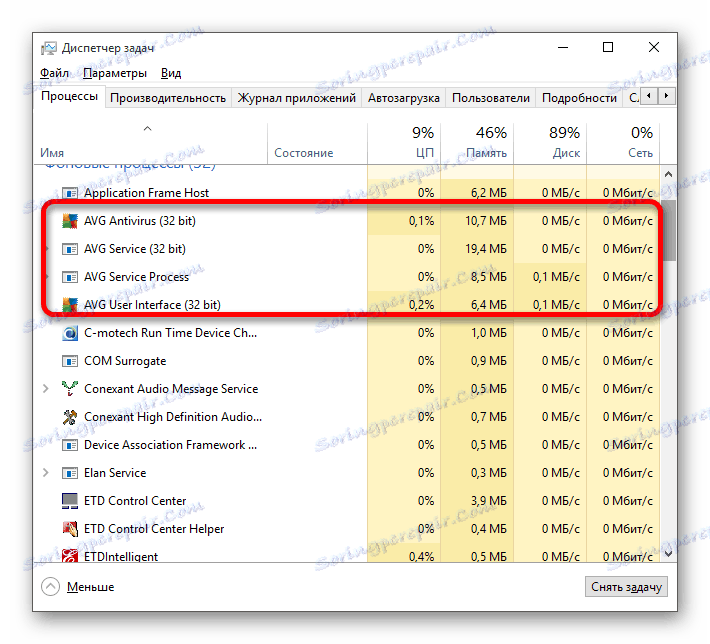
Více informací: Antivirus pro slabý počítač
Máme také podrobné srovnání některých volných možností ochrany, jako je Avast Free Antivirus , Avira a Kaspersky Antivirus zdarma Pokud si tedy vyberete mezi těmito programy, budou vám naše články užitečné.
Více informací:
Srovnání antivirových programů Avira a Avast
Srovnání antivirových programů Avast Free Antivirus a Kaspersky Free
Stupeň 2: Instalace
Před zahájením procedury se ujistěte, že v počítači nejsou žádné jiné antivirové programy: tyto programy jsou často v konfliktu mezi sebou, což vede k různým druhům poruch.
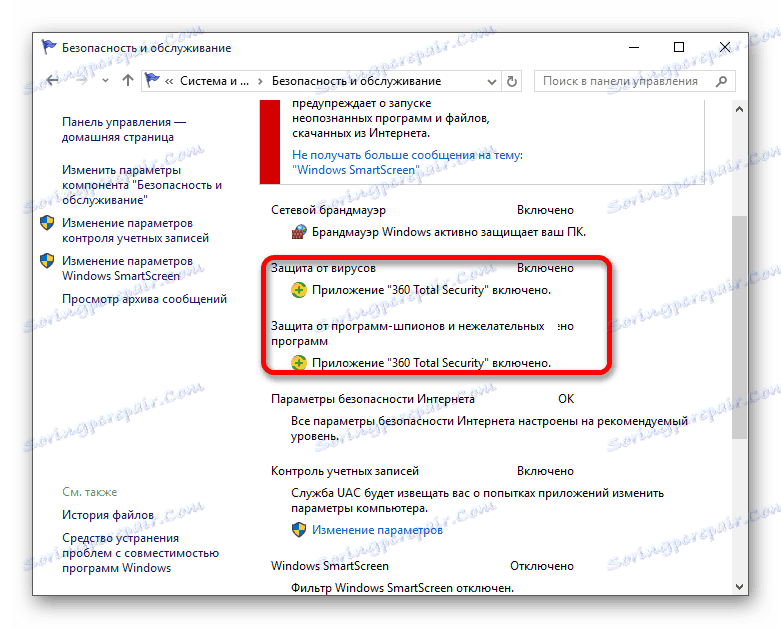
Více informací: Vyhledejte antivirový program nainstalovaný v počítači
Pokud je v počítači nebo notebooku nainstalována aplikace zabezpečení, použijte níže uvedené pokyny k jejímu odinstalování.
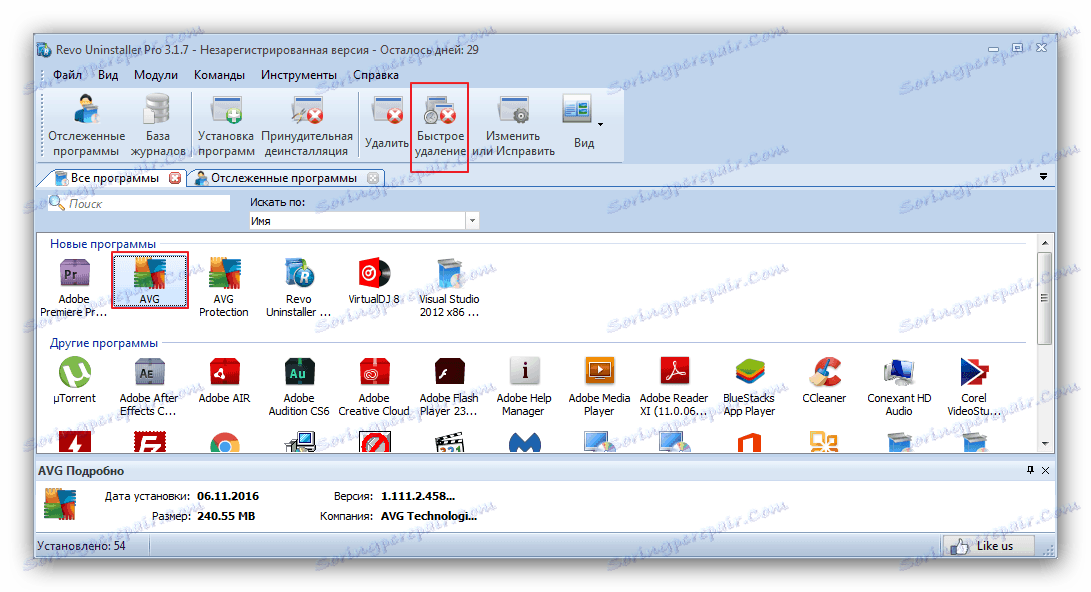
Lekce: Odstraňte antivirový program z počítače
Instalace antivirového softwaru se nijak neliší od instalace jakéhokoli jiného programu. Hlavní rozdíl je v tom, že není možné vybrat umístění zdrojů, protože pro plný výkon musí být takové aplikace na systémovém disku. Druhá výstraha - instalátory většiny antivirových programů nejsou autonomní a načtou potřebná data do procesu, protože potřebují stabilní připojení k Internetu. Příklad postupu bude zobrazen na základě antivirového programu Avira Free.
- Při stahování z oficiálních webových stránek jsou k dispozici samostatné antivirové programy Free Avira a Free Security Suite . Pro uživatele, kteří potřebují pouze obecnou ochranu, je první možnost vhodná a pro ty, kteří chtějí získat další funkce, jako je VPN nebo zabezpečené procházení, měli byste zvolit druhou.
- Spusťte instalační program na konci stahování. Než začnete instalovat, přečtěte si licenční smlouvu a zásady ochrany osobních údajů, které jsou k dispozici na odkazů označených na obrazovce.
![Odkazy na uživatelské dohody před instalací programu Avira Free Antivirus]()
Chcete-li spustit postup, klikněte na tlačítko "Přijmout a nainstalovat" . - Počkejte, než instalátor připraví potřebné soubory.
![Proces instalace Avira Free Antivirus]()
Během procesu instalace nabídne společnost Avira Free Antivirus další součásti. Pokud je nepotřebujete, klikněte v pravém horním rohu na "Přeskočit recenzi" . - Po ukončení procedury klikněte na "Spustit aplikaci Avira Free Antivirus" .
- Hotovo - nainstalován bezpečnostní software.
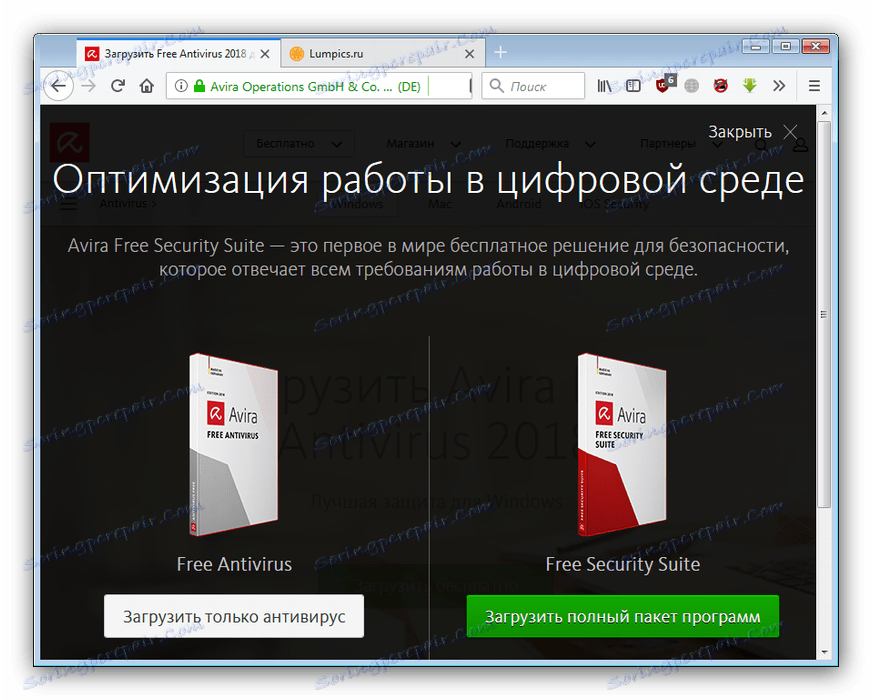
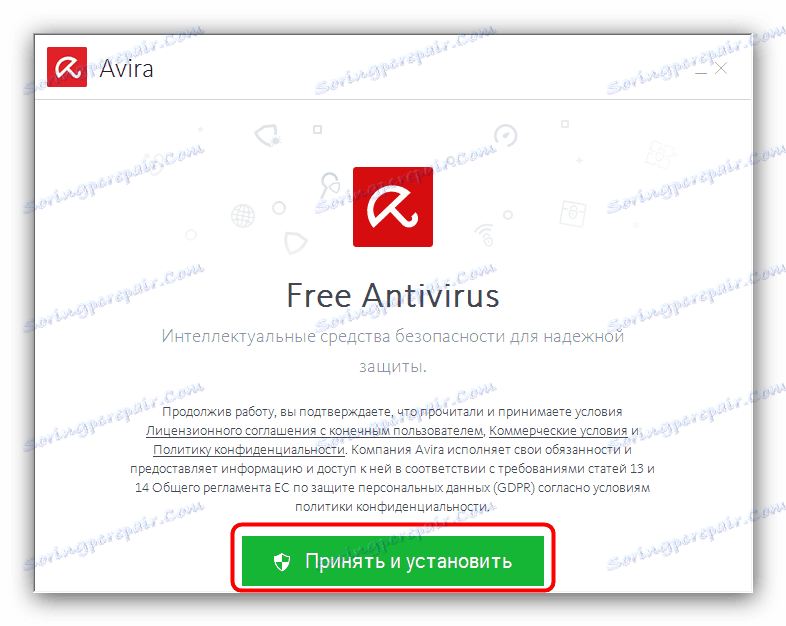

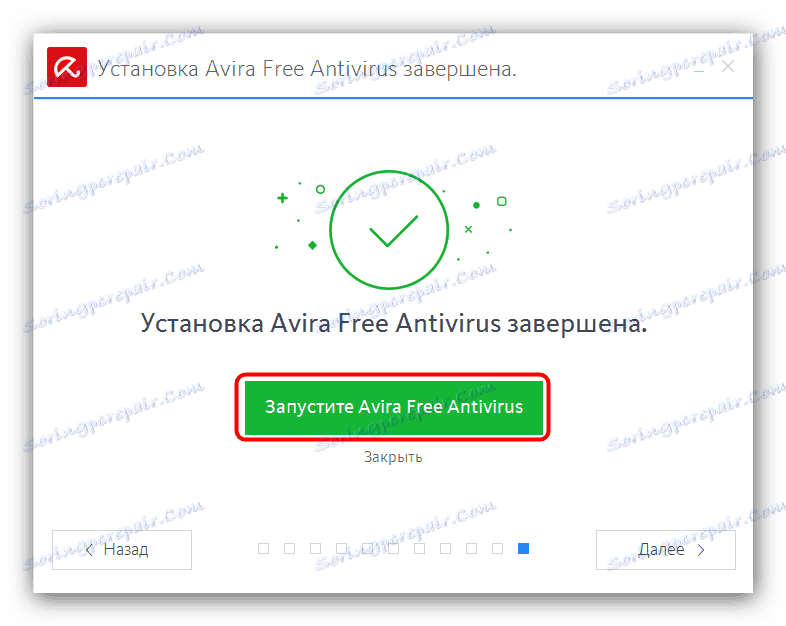
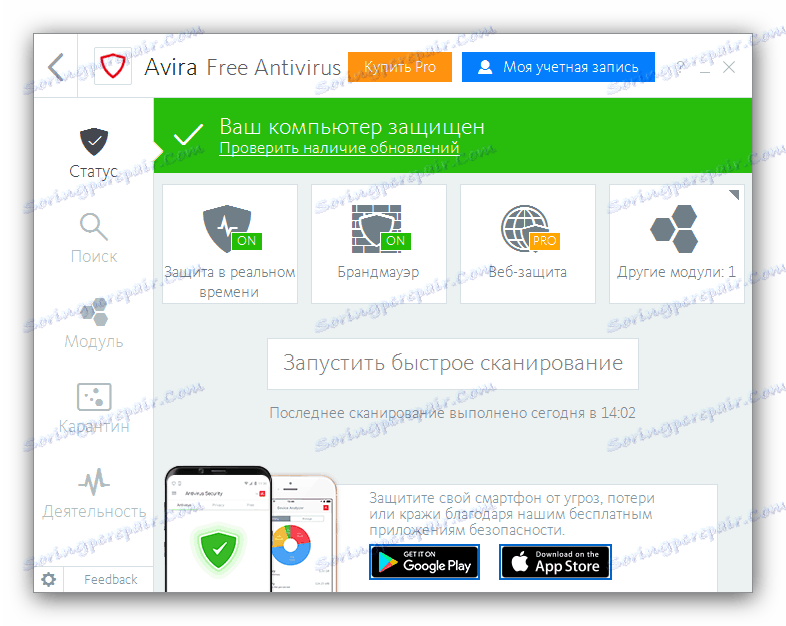
Viz též:
Instalace Avast Antivirus
Hledání řešení problémů s instalací Avast.
Řešení problémů
Jak ukazuje praxe, pokud během instalace nedošlo k žádnému problému, pak s dalším spuštěním a provozem antiviru by neměly být příliš. Z času na čas se však můžete setkat s nepříjemnými problémy. Zvažte nejcharakterističtější z nich.
Avira: chyba skriptu
Při práci s programem Avira často vidíte okno s následujícím upozorněním: 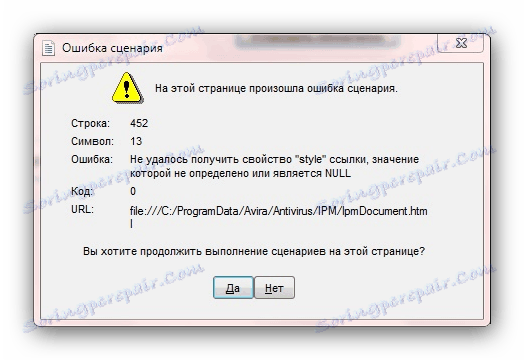
To znamená poškození jedné z komponent programu. Chcete-li tento problém vyřešit, použijte níže uvedené pokyny.
Více informací: Proč se v programu Avira vyskytuje chyba skriptu
Problémy s prací společnosti Avast
Navzdory skvělé práci na optimalizaci a zdokonalování programu, český antivirus někdy funguje občasně nebo vůbec nefunguje. Možné příčiny vzniku problémů a způsobů jejich nápravy již byly zváženy, a proto se neopakujeme. 
Více informací: Problémy při spuštění aplikace Avast Antivirus
Falešná spouštěná ochrana
Algoritmy většiny bezpečnostních programů správně rozpoznávají hrozby, ale někdy dávají falešný poplach. V takových případech můžete do vyloučení přidat bezpečné soubory, programy nebo umístění.
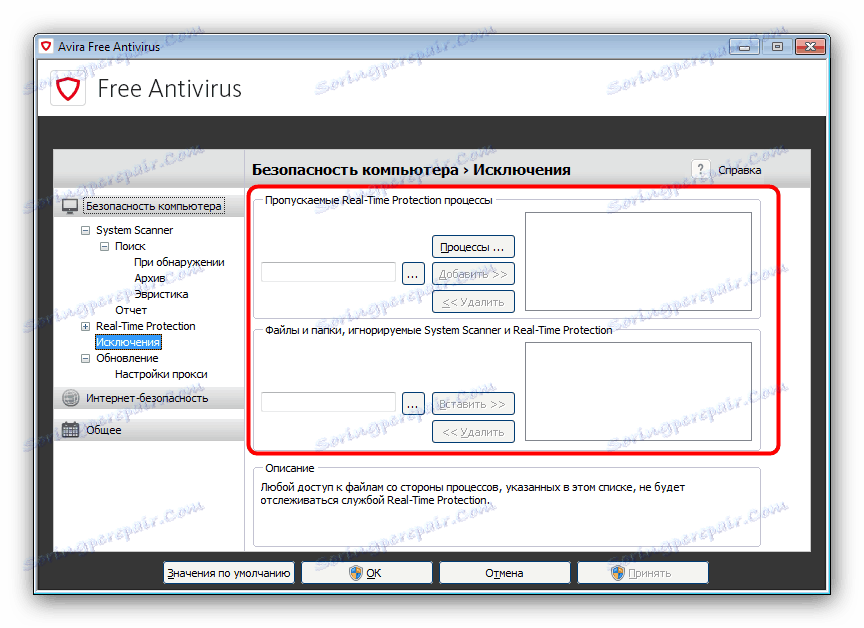
Více informací: Jak přidat výjimku k antiviru
Závěr
Shrnutí, chceme si uvědomit, že placené řešení je ve většině případů spolehlivější než volné, ale volný antivirový program je vhodný pro základní ochranu domácího počítače.